发布时间:2025-03-12 11:28:21 来源:转转大师 阅读量:1514
跳过文章,直接CAD转PDF在线转换免费>> AI摘要
AI摘要本文介绍了两种CAD转PDF的方法及快捷键操作。方法一是在CAD软件中使用快捷键Ctrl+P调出打印对话框,选择PDF打印机并设置参数完成转换,适用于已安装CAD软件的用户。方法二是借助专业转换软件,通过软件内置的快捷键或快速转换功能实现高效转换,支持更多选项和批量转换,但需要额外安装软件。用户可根据需求选择合适的方法。
摘要由平台通过智能技术生成
CAD(Computer-Aided Design)文件转换为PDF(Portable Document Format)格式,可以方便地进行文件共享、打印和存档。那么cad转pdf怎么转快捷键呢?本文将介绍两种高效的CAD转PDF方法,帮助您快速实现文件转换。
在CAD软件中,使用内置的打印功能,通过快捷键可以快速将图纸文件转换为PDF格式。这种方法无需额外安装软件,操作简便。
推荐工具:AutoCAD
操作步骤:
1、打开图纸文件:在AutoCAD中打开需要转换的图纸文件。
2、使用快捷键:按下Ctrl+P快捷键,调出“打印-模型”对话框。
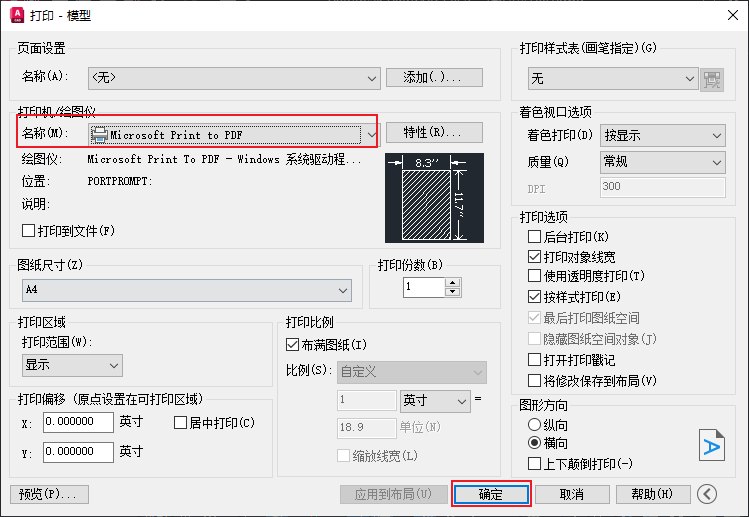
4、设置参数:根据需要设置图纸尺寸、打印区域、打印样式表等参数。
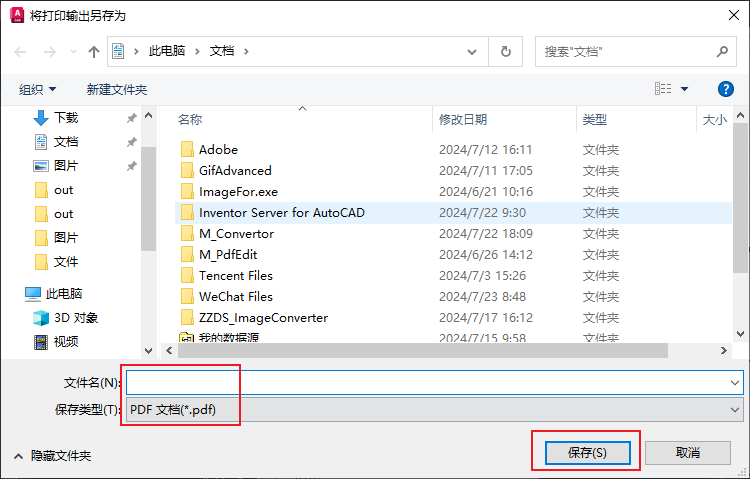
5、确定并输出:点击“确定”按钮,设置输出PDF文件的路径和名称,然后点击“保存”或“确定”完成转换。
注意:确保CAD软件中已安装PDF打印机驱动。在设置打印参数时,要根据实际需求进行权衡,避免遗漏重要信息或产生不必要的打印错误。
使用专业的CAD转PDF转换软件,通过软件内置的快捷键或快速转换功能,可以高效地将CAD文件转换为PDF格式。这种方法提供了更多的转换选项和更高的转换效率。
推荐工具:转转大师CAD转换器
操作步骤:
1、打开软件:在计算机上安装并打开转转大师CAD转换器软件。
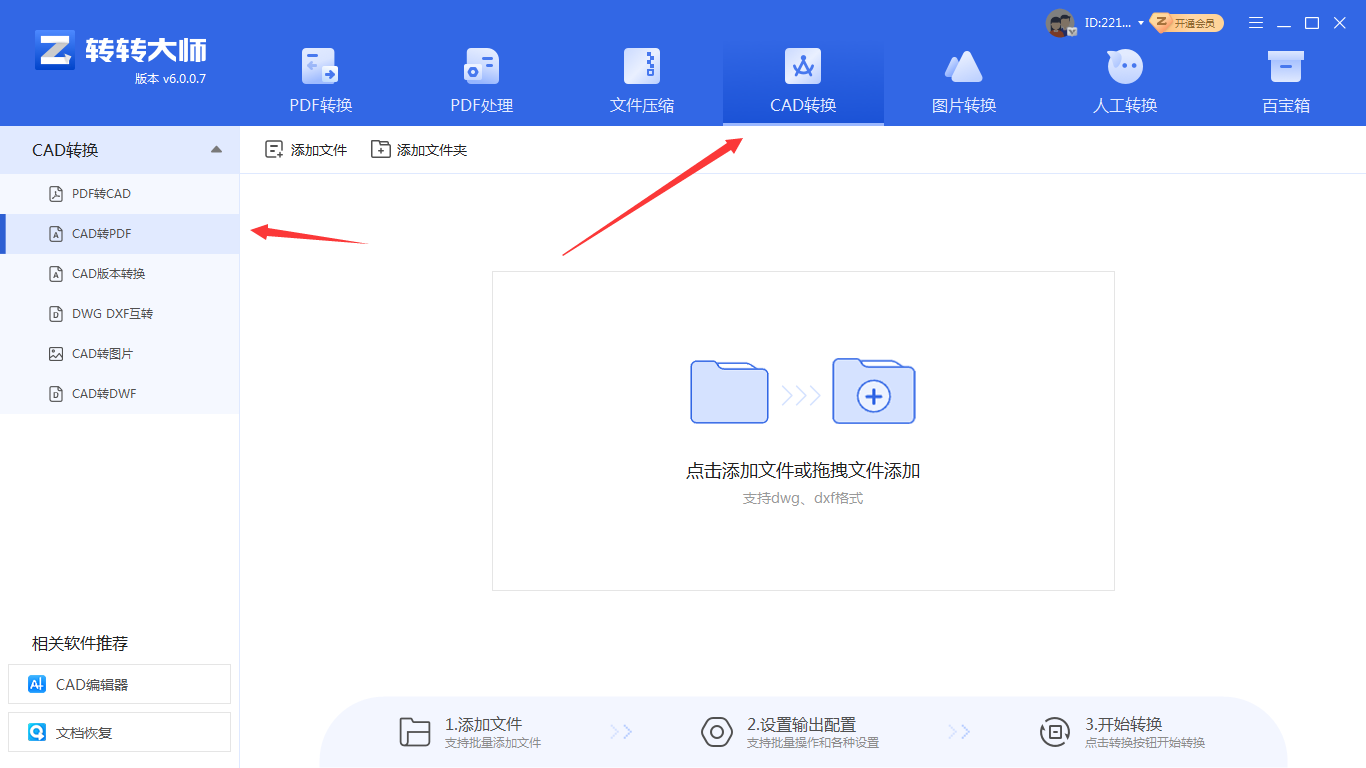
2、选择功能:在软件界面中选择“CAD转PDF”功能。
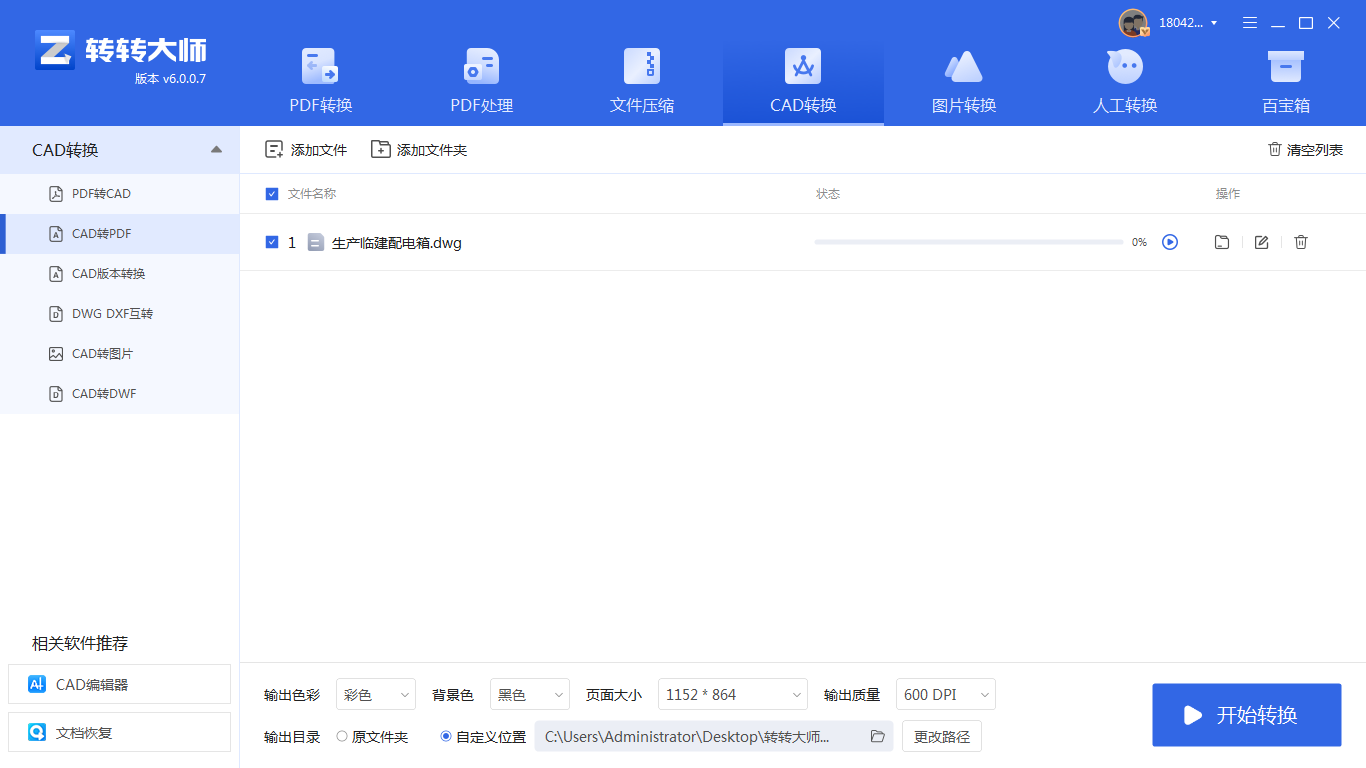
4、设置参数:根据需要设置输出色彩、背景颜色等参数。
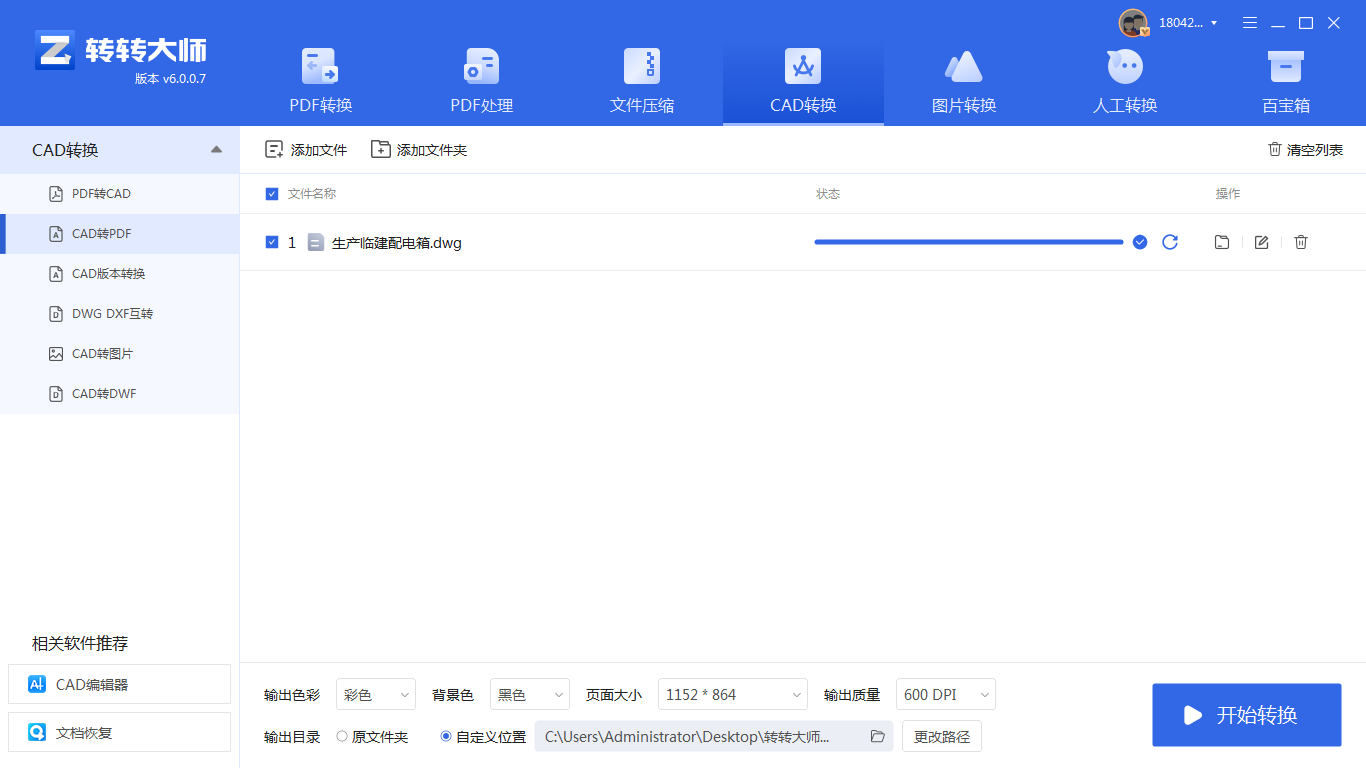
注意:在选择转换软件时,要确保软件支持当前CAD文件的版本和格式。在设置转换参数时,要根据实际需求进行权衡,避免产生不必要的转换错误或降低输出质量。
以上就是cad转pdf怎么转快捷键的方法介绍了,用户可以轻松地将CAD文件转换为PDF格式。在实际应用中,建议根据具体需求和场景选择合适的转换方法,以达到最佳的转换效果。
【cad转pdf怎么转快捷键?教你二种很容易学会的方法!】相关推荐文章: 返回转转大师首页>>
我们期待您的意见和建议: